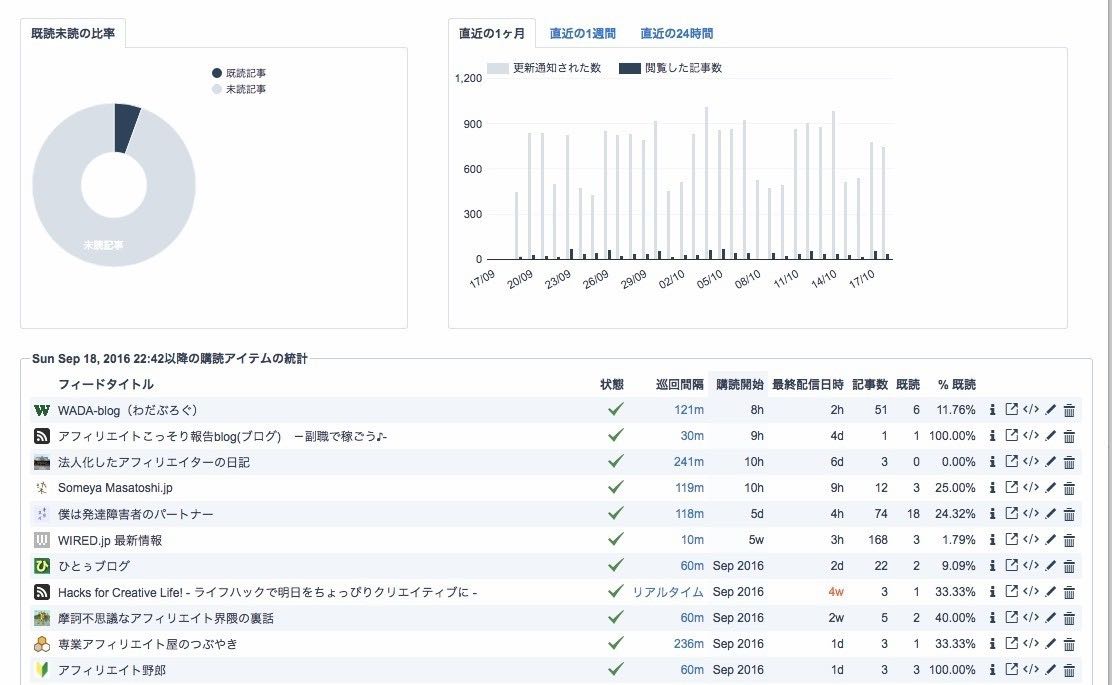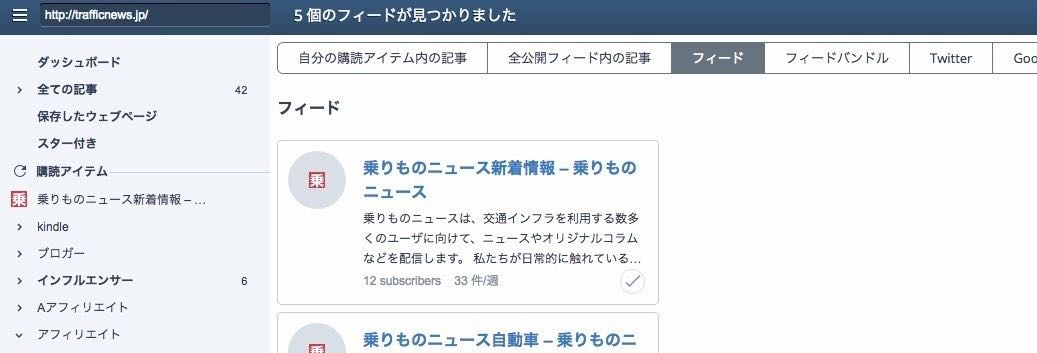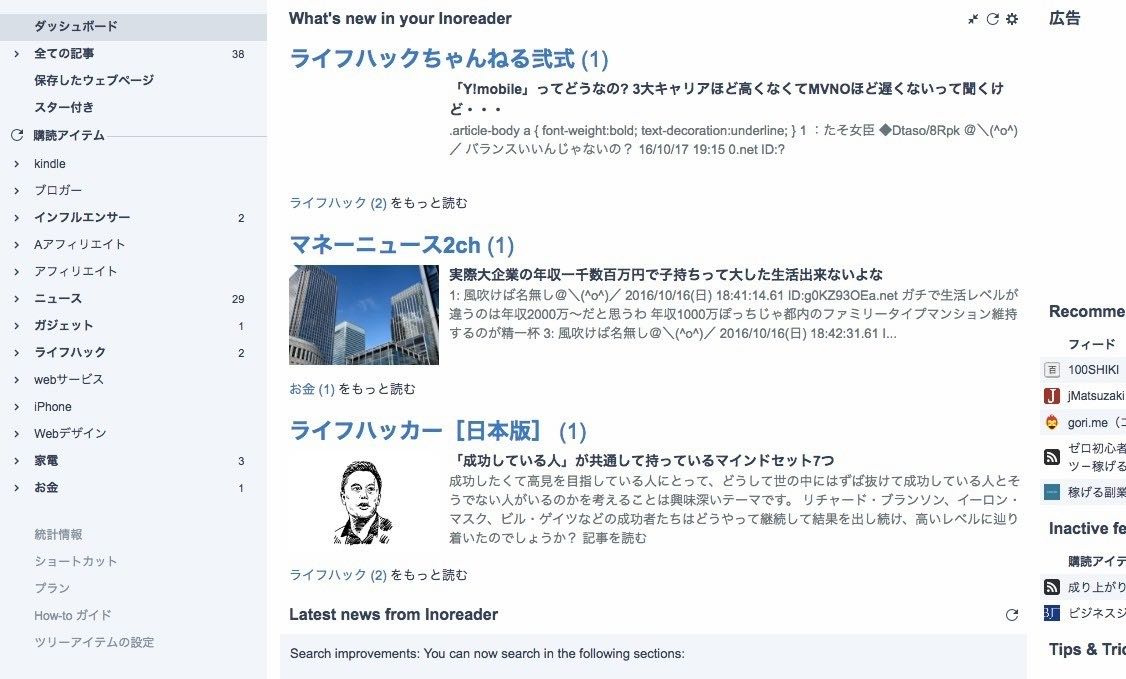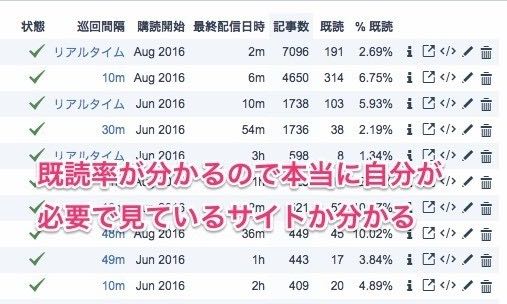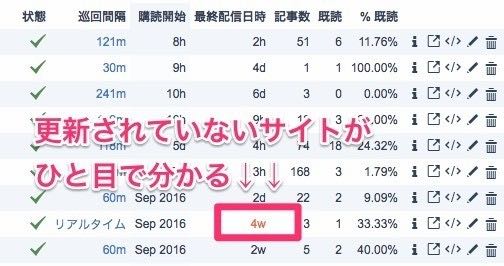こんにちは、のまち(@bokunomad)です。
普段情報収集するときはRSS「Inoreader」を使っています。
「Google Reader」→「Feedly」→「Inoreader」と乗り換えて使ってきました。「Inoreader」については去年記事を書いているためそちらを参考にどうぞ。
「Inoreader」RSSリーダーを乗り換えてきてようやく満足できるリーダーにたどり着いた
具体的にいつもどうやって使っているか紹介しますので、ぜひ情報収集の時短に使ってみてください。
Contents
気になったサイトは全部登録
ネタを探していたり、自分の興味があるサイトが見つかったら、すぐにInoreaderにまず登録します。とりあえずPocketに登録するのと同じ感覚でどんどん入れていきます。
このときある程度ジャンルを分けておくと、あとで見直すのがラクになります。
- アフィリエイト
- ブロガー
- SEO
- ライフハック
- ガジェット
1ヶ月ぐらい普通に使う
普段通りにRSSリーダーとして使用します。何日か使ってるうちに、いつも見るサイト、あまり見ないサイトが出て来るでしょう。
私の場合だいたい60~80サイトぐらいを行き来している状態です。多いときは200サイトぐらい登録してました。ガッツリ使ってる人はもっと登録しているでしょう。
統計情報の「既読率」を見てメンテナンスする
では、左メニューバーの下方にある「統計情報」を見てみましょう。
画面上部には「既読未読の比率」・「直近の記事更新と閲覧した記事数」が、画面下部にはそれぞれ登録したフィードの巡回間隔・購読開始・最終配信日時・記事数といったデータが表示されます。
ここで注目したいのがフィードデータ右側の「%既読」です。記事数を既読記事数で割った値であり、どれだけ自分が見出し記事で興味を持ち、本文を開いたのかひと目で分かる数値です。
既読率の高いサイトは中身までよく見ているサイトで、既読率の低いサイトは自分があまり関心のないサイトである可能性が高いです。よって入れ替え候補となります。
また各サイトの最終更新日もひと目でわかります。更新が隔たっているサイトは赤字で表示されるのでこれもまた入れ替え候補とみてよいでしょう。
まとめ
RSSリーダーを使うと膨大なサイトを一気に見ることができます。
- サイト登録する
- 使う
- 既読率見てリストラ、新たにサイト登録
このサイクルで回すと効率良く情報収集できます!
「Inoreader」の統計情報はフィードのメンテナンスをサポートしてくれる機能なのでぜひ使ってみてください。iPhone版もありますよ!
それでは、情報収集はRSS「Inoreader」にガンガン入れて定期的に既読率をチェックして入れ替えると効率よしの記事でした。